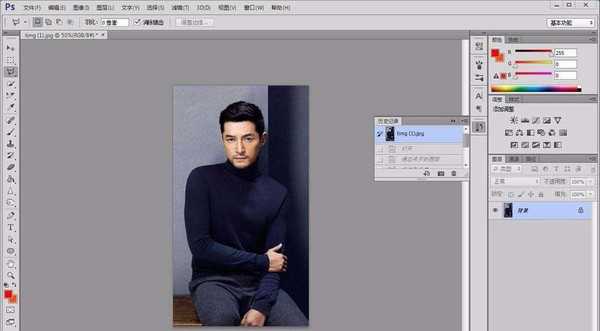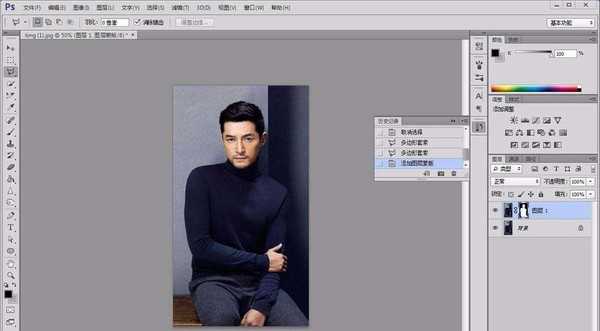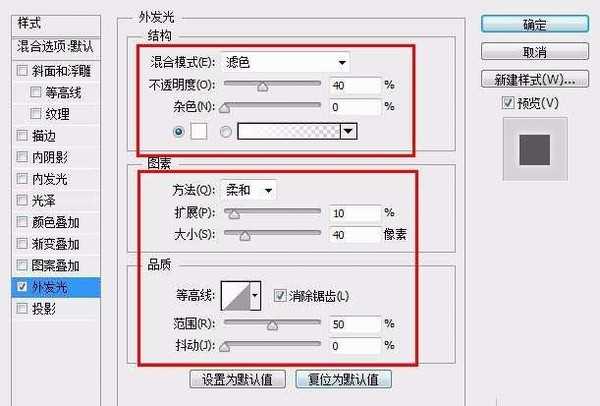昆仑资源网 Design By www.lawayou.com
ps中想要给人物添加发光效果,该怎么添加呢?下面我们就来看看给人物添加外发光效果的教程。
- 软件名称:
- Adobe Photoshop 8.0 中文完整绿色版
- 软件大小:
- 150.1MB
- 更新时间:
- 2015-11-04立即下载
1、 安装好PS,并且准备好素材。下面小编以胡歌的美照做一个案例。
2、将素材复制一份,并命名为图层1
3、扣出人物,并且制作剪切蒙版。
4、双击蒙版,修改调整蒙版边缘的参数使人物边缘更为圆滑。
5、最后,双击图层1,调整蒙版的外发光参数,参数如下。
6、最后,胡歌美美哒外发光照如下图。
以上就是ps给人物添加外发光效果的教程,希望大家喜欢,请继续关注。
相关推荐:
ps怎么设计黑白人像双重曝光效果?
ps怎么给人物图片制作光环围绕的效果?
ps怎么给街道人像照片添加漂亮的夕阳光线?
昆仑资源网 Design By www.lawayou.com
广告合作:本站广告合作请联系QQ:858582 申请时备注:广告合作(否则不回)
免责声明:本站资源来自互联网收集,仅供用于学习和交流,请遵循相关法律法规,本站一切资源不代表本站立场,如有侵权、后门、不妥请联系本站删除!
免责声明:本站资源来自互联网收集,仅供用于学习和交流,请遵循相关法律法规,本站一切资源不代表本站立场,如有侵权、后门、不妥请联系本站删除!
昆仑资源网 Design By www.lawayou.com
暂无评论...